Jak používat příkazy Znovu a Opakovat ve Wordu 2016

Objevte, jak efektivně využívat příkazy Znovu a Opakovat ve Wordu 2016 pro opravy dokumentů a zlepšení pracovního toku.
Word 2013 má funkci, která vám pomůže vytvořit si vlastní tabulku obrázků v pouhých pěti jednoduchých krocích, aby se přizpůsobil referenčnímu světu, který někdy potřebuje tabulku obrázků!
Pamatujte, že tabulka obrázků není v krátkém dokumentu nezbytná, ale ve velmi dlouhých zprávách s desítkami nebo stovkami obrázků může čtenářům velmi pomoci tím, že poskytuje rychlý přístup k očíslovaným obrázkům. Seznam obrázků je jako Obsah kromě namísto výpis kategorie a obsah dokumentu, vypíše údaje v dokumentu a jejich popisky.
Otevřete dokument aplikace Word 2013 s několika obrázky obsaženými v dokumentu. Klepnutím na spodní část dokumentu přesuňte textový kurzor pod titulek posledního obrázku a poté stisknutím Ctrl+Enter vytvořte konec stránky.
Napište Tabulka obrázků a použijte styl Nadpis 1 na odstavec (na kartě Domů ve skupině Styly).
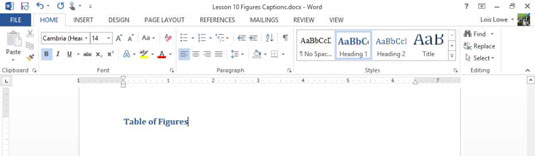
Stisknutím klávesy Enter začněte nový odstavec pod textem, který jste právě napsali, a poté zvolte Odkazy → Vložit tabulku obrázků.
Otevře se dialogové okno Tabulka obrázků.
Zrušte zaškrtnutí políčka Použít hypertextové odkazy místo čísel stránek a poté kliknutím na OK vložte tabulku obrázků.
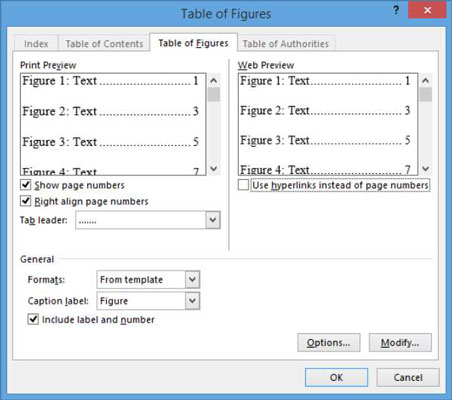
V dokumentu se objevuje tabulka obrázků, která čtenářům ukazuje seznam všech obrázků obsažených v dokumentu a také stručný popis obrázku. Tato tabulka také obsahuje umístění každého obrázku v dokumentu.

Uložte dokument a zavřete jej.
Objevte, jak efektivně využívat příkazy Znovu a Opakovat ve Wordu 2016 pro opravy dokumentů a zlepšení pracovního toku.
Naučte se, jak efektivně změnit stav buněk v Excelu 2010 z uzamčených na odemčené nebo z neskrytého na skrytý s naším podrobným průvodcem.
Zjistěte, jak efektivně využít překladové nástroje v Office 2016 pro překlad slov a frází. Překlad Gizmo vám pomůže překládat text s lehkostí.
Šablona ve Wordu šetří čas a usnadňuje vytváření dokumentů. Zjistěte, jak efektivně používat šablony ve Wordu 2013.
Zjistěte, jak si vytvořit e-mailová upozornění ve SharePointu a zůstat informováni o změnách v dokumentech a položkách.
Objevte skvělé funkce SharePoint Online, včetně tvorby a sdílení dokumentů a typů obsahu pro efektivnější správu dat.
Zjistěte, jak vypočítat fiskální čtvrtletí v Excelu pro různá data s použitím funkce CHOOSE.
Zjistěte, jak vytvořit hypertextový odkaz v PowerPointu, který vám umožní pohodlně navigovat mezi snímky. Použijte náš návod na efektivní prezentace.
Uložili jste nedávno svůj dokument? Náš návod vám ukáže, jak zobrazit starší verze dokumentu v aplikaci Word 2016.
Jak přiřadit makra vlastní kartě na pásu karet nebo tlačítku na panelu nástrojů Rychlý přístup. Návod pro Excel 2013.





